Trong quá trình sử dụng XAMPP để phát triển website hoặc chạy môi trường local, không ít người dùng đã từng gặp lỗi Apache không thể khởi động do bị chiếm cổng 80. Lỗi này tưởng chừng đơn giản nhưng lại gây không ít phiền toái, đặc biệt với những ai đang cần triển khai nhanh website hoặc môi trường lập trình để kiểm thử. Apache không chạy, dự án bị ngưng trệ, mọi tiến độ đều bị ảnh hưởng.
Hiểu được điều đó, bài viết này sẽ giúp bạn xác định nguyên nhân, kiểm tra ai đang chiếm port 80 và hướng dẫn từng bước khắc phục lỗi một cách đơn giản, dễ làm, không cần kỹ thuật cao.
Tuy nhiên, không ít người dùng vẫn gặp những rắc rối phổ biến như:
- Không biết cách kiểm tra port nào đang bị chiếm.
- Không rõ phần mềm nào đang dùng cổng 80.
- Không biết cấu hình lại Apache ở đâu trong XAMPP.
- Lo ngại khi sửa sai sẽ khiến Apache không chạy luôn.
Đừng lo, tất cả sẽ được VPSTTT giải đáp trong bài viết này! Với các bước hướng dẫn chi tiết, bạn sẽ nhanh chóng xử lý được lỗi và khởi động lại Apache chỉ trong vài phút – dù port có bị chiếm hay không!

1. Nguyên nhân lỗi Apache XAMPP
Có nhiều nguyên nhân dẫn đến lỗi này, trong đó phổ biến nhất là:
- Cổng 80 bị ứng dụng khác chiếm dụng, như Skype, IIS (Internet Information Services), VMware, TeamViewer…
- Không chạy XAMPP bằng quyền Administrator, khiến Apache không có đủ quyền để sử dụng cổng hệ thống.
- Cấu hình sai file httpd.conf hoặc httpd-ssl.con (port trùng, cú pháp lỗi…).
- Tường lửa hoặc phần mềm diệt virus chặn kết nối cổng 80 hoặc ngăn Apache chạy.
- Apache đang chạy ngầm, gây xung đột khi khởi động lại từ XAMPP.
2. Hướng dẫn khắc phục lỗi Apache chiếm port 80
Bước 1: Nhận biết XAMPP đang gặp lỗi port
Khi Apache không thể khởi động được, XAMPP sẽ hiển thị thông báo lỗi ngay trong bảng điều khiển (Control Panel). Dấu hiệu nhận biết là:
- Dòng thông báo: “Apache shutdown unexpectedly.”
- Kèm theo các mô tả như: ““This may be due to a blocked port, missing dependencies, improper privileges, a crash, or a shutdown by another method.”
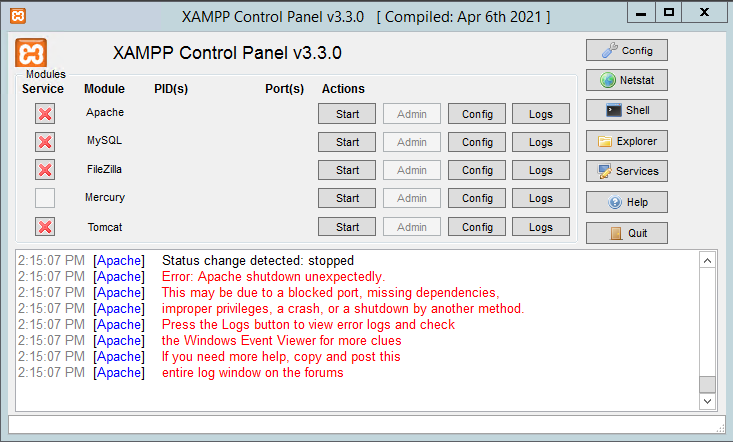
Bước 2: Kiểm tra ứng dụng đang chiếm cổng 80
Sau khi nhận thấy Apache không thể khởi động, bước tiếp theo là kiểm tra xem ứng dụng nào đang chiếm port 80 – nguyên nhân chính gây ra lỗi.
Thao tác thực hiện:
- Tại giao diện XAMPP, nhấn vào nút Services (biểu tượng hình răng cưa) để mở danh sách dịch vụ đang chạy trên hệ thống.
- Trong cửa sổ Services, kéo xuống và tìm dịch vụ có tên World Wide Web Publishing Service.
Nếu bạn thấy dịch vụ này đang trong trạng thái Running và Startup Type là Automatic, rất có thể nó chính là thủ phạm đang chiếm port 80, gây xung đột với Apache.
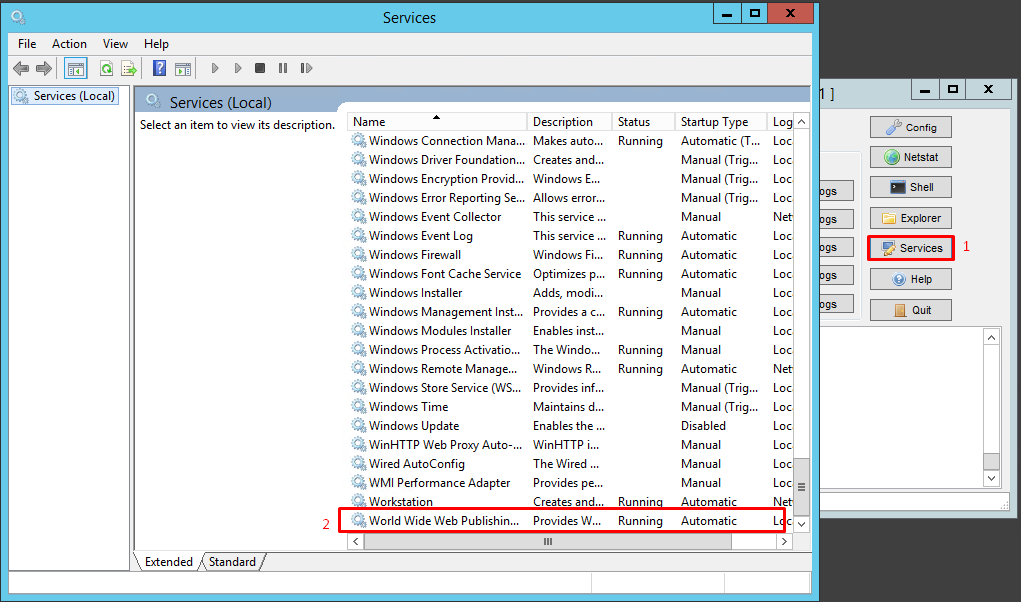
Bước 3: Tắt dịch vụ chiếm port 80 để Apache khởi động được
Sau khi xác định World Wide Web Publishing Service (thuộc hệ thống IIS) đang chiếm port 80, bạn cần tắt hoàn toàn dịch vụ này để giải phóng cổng cho Apache trong XAMPP.
Các bước thực hiện:
1. Tại cửa sổ Services, tìm dòng có tên World Wide Web Publishing Service.
2. Click chuột phải vào dịch vụ đó → chọn Stop để dừng dịch vụ ngay lập tức.
3. Click chuột phải một lần nữa → chọn Properties.
4. Trong mục Startup type, chọn lại thành Disabled → nhấn OK.
Lưu ý: Nếu bạn không tìm thấy dịch vụ “World Wide Web Publishing Service”, có thể hệ thống chưa cài IIS. Khi đó, lỗi port 80 có thể đến từ ứng dụng khác như Skype, TeamViewer, VMware…
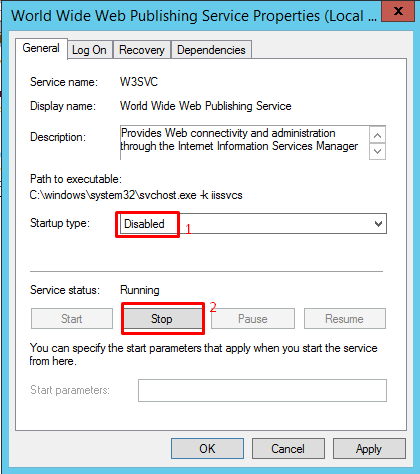
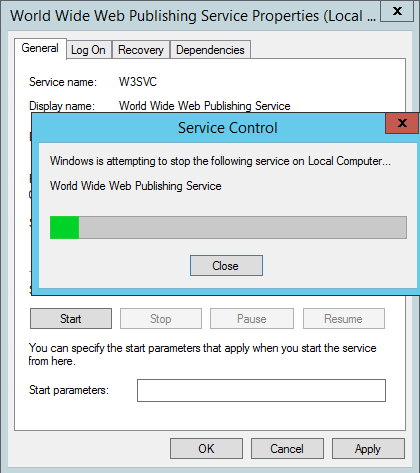
Bước 4: Kiểm tra lại hoạt động Apache
Sau khi đã tắt hoàn toàn dịch vụ World Wide Web Publishing Service (thuộc hệ thống IIS) – nguyên nhân chính gây chiếm port 80, bạn hãy quay lại XAMPP để khởi động lại Apache.
- Nhấn nút Start bên cạnh Apache trong XAMPP Control Panel.
- Nếu mọi thứ đã được xử lý đúng, Apache sẽ chuyển sang trạng thái running với màu xanh như hình minh họa.
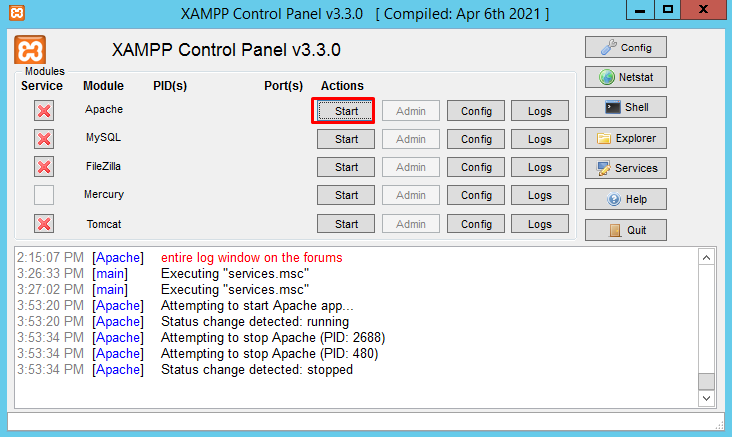
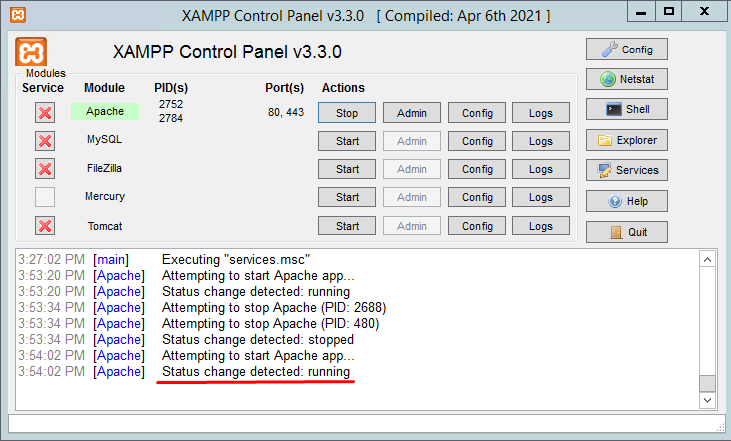
Kết Luận
Như vậy, chỉ với 4 bước đơn giản, bạn đã có thể tự mình xử lý lỗi Apache không thể khởi động do bị chiếm port 80 trên XAMPP một cách nhanh chóng và hiệu quả. Việc hiểu đúng nguyên nhân và thao tác chính xác không chỉ giúp bạn tiết kiệm thời gian, mà còn đảm bảo quá trình phát triển ứng dụng web được liền mạch, không gián đoạn.
Tại VPSTTT, chúng tôi luôn đồng hành cùng bạn trong hành trình xây dựng và vận hành hệ thống – từ hỗ trợ các công cụ lập trình như XAMPP, NetBeans cho đến các giải pháp VPS tối ưu dành riêng cho lập trình viên. Nếu bạn đang gặp khó khăn trong việc triển khai môi trường local hay cần máy chủ hoạt động ổn định, đừng ngần ngại liên hệ để được đội ngũ kỹ thuật hỗ trợ tận tình.
Nếu bạn đang tìm kiếm một nhà cung cấp VPS chất lượng, tốc độ cao, hỗ trợ 24/7 và sẵn sàng xử lý mọi tình huống kỹ thuật – VPSTTT chính là lựa chọn đáng tin cậy dành cho bạn.
Chúc bạn khởi động Apache thành công và phát triển dự án hiệu quả cùng XAMPP!
